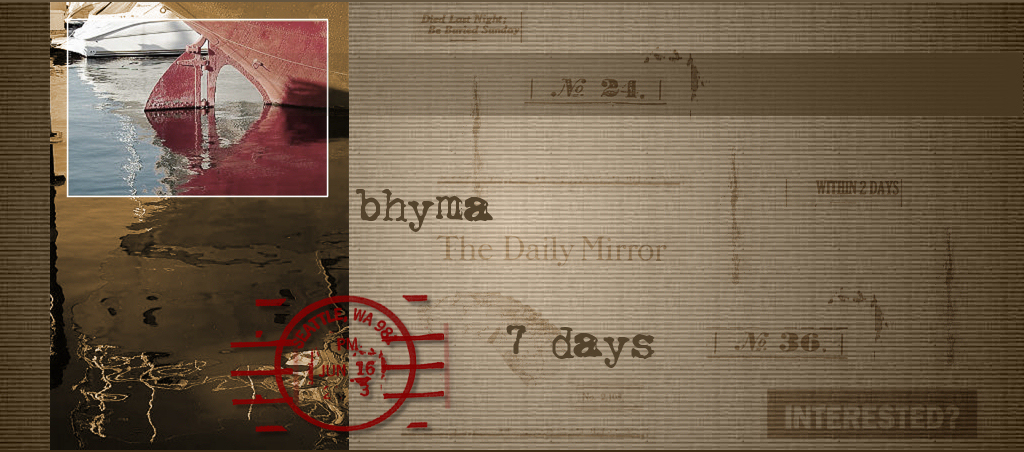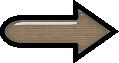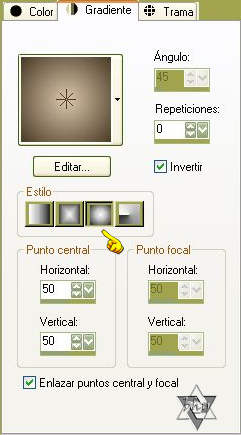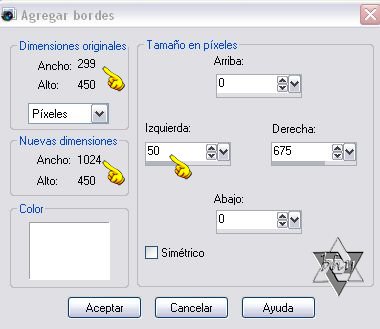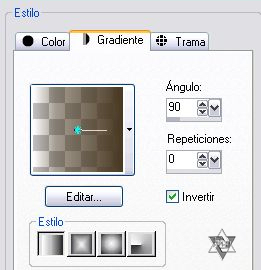7 Días
Portada: 7Days _____________________________ Script source: Annemarie gracias Esta lección está escrita con el PSPX. Materiales: Imagen vertical, fuente, selección y 2 archivospsp, fondo para tu mail aqui Script Annemarie: aqui Filtros: Unlimited 2.0 aqui
Extrae la selección dentro de la carpeta de selecciones de tu programa psp y minimiza la fuente. Abrir la imagen o cambia el tamaño de una que tu quieras a 450 px de alto. Shift + D cierra el original y abre los archivos psp, puedes minimizarlos para usar más adelante. Activa la herramienta script - Categoria: artistica elige Sepia Frame. Deja que el script haga su trabajo. Una vez terminado Capas - fusionar visible Imagen - Cambiar tamaño a 450 px de alto- bicubic Con la herramienta forma y los siguientes valores: Rectángulo – elige solo Anti-alias y deja el resto sin seleccionar, Solido ancho 2 primer plano= blanco, plano de fondo= cerrado Zoom y pones los “+” en la esquina en tu pantalla y dibuja un rectangulo sobre el pequeño rectángulo de la imagen. Primer plano = #483822 (oscuro) and plano de fondo= #dbc7ad (claro) Primer plano, gradiente con estos valores:
Imagen - agregar bordes con los siguientes valores: pon atencionsi usas otra imagen, necesitaras adaptar el valor de la derecha. las medidas para el lado derecho son= 1024 – 50 –el ancho de tu imagen. En mi caso tengo: 1024 – 50 – 299 = 675 px
Con la varita mágica, tolerancia y fundido = O y modo= Add (shift) Selecciona la parte blancat Nueva capa de trama Rellenar con el gradiente Anular la selección Efectos, Complementos - Filter Unlimited 2.0 - Paper Textures - Striped Paper Fine con los valores standart Capas, Nueva capa de trama Selecciones, cargar selección de disco, busca: 7days_sel001 Cambia el gradiente del Primer plano por primerplano fondo atenuado
Rellenar con este gradiente anular la selección Activa el archivo psp " paperelements" - edición - copiar y pegar como nueva capa Con la herramienta mover, situa las letras como en la imagen de ejemplo. Cambia el modo de mezcla de esta capa a Luz Débil, en la paleta de capas Activa el sello rojo, "@nn_stamp_7days_pspimage."- editar - copiar - pegar como nueva capa Activa la herramienta mover y situa el sello como en el ejemplo a la izquierda. Efectos - efectos 3D - Sombra horz/vert 4, opacidad 40, desenfoque 4, color: negro Capas, Nueva capa de texto Activa la herramienta texto y elige la fuente: Albemarle Swash plano de fondo = color claro ancho 48 px Escribe tu texto Sombra con los mismos valores de antes. Anular la selección Capas, Fusionar visibles Imagen - agregar bordes arriba/izquierda/derecha 0, bottem = 2,dark color Guardar como jpg
Esta lección, está escrita por Ann utilizando su imaginación y traducida por bhyma con su permiso Please leave a message in my: Guestbook Puedes escribir aqui si necesitas preguntar algo Mail |